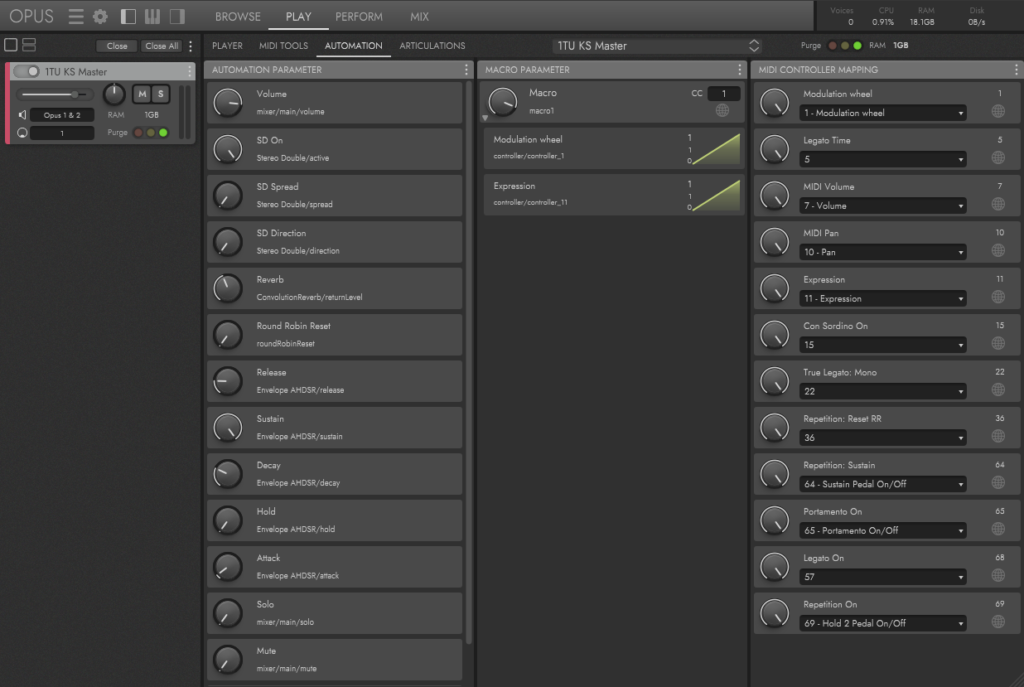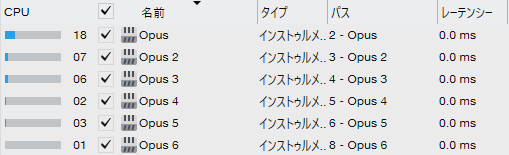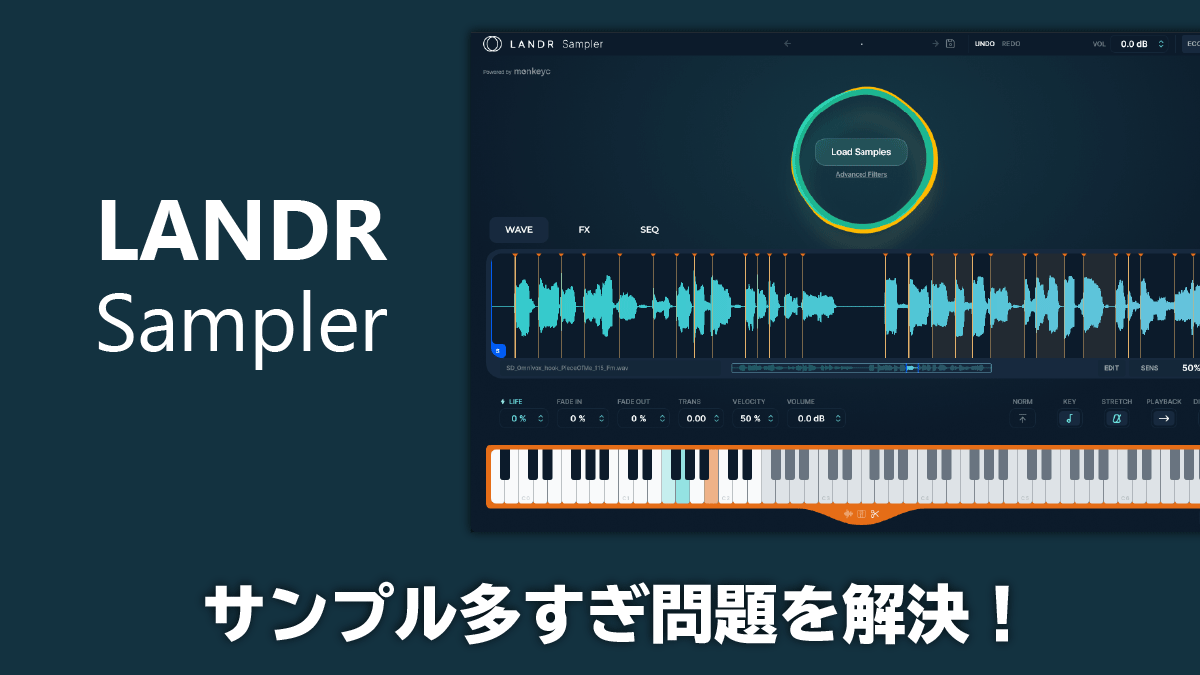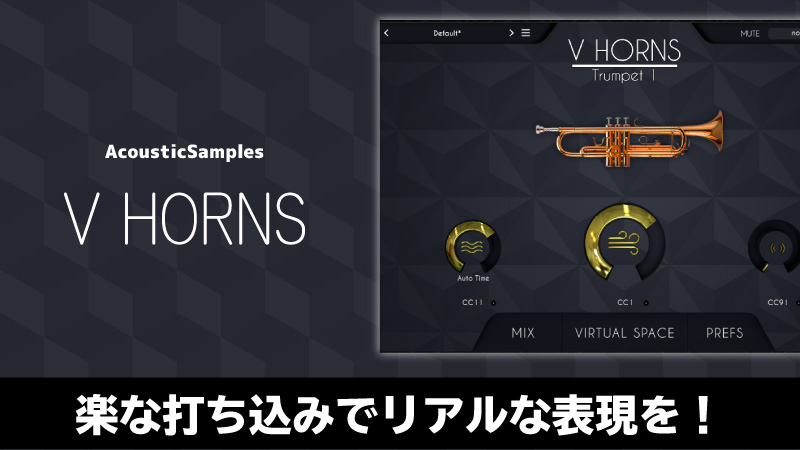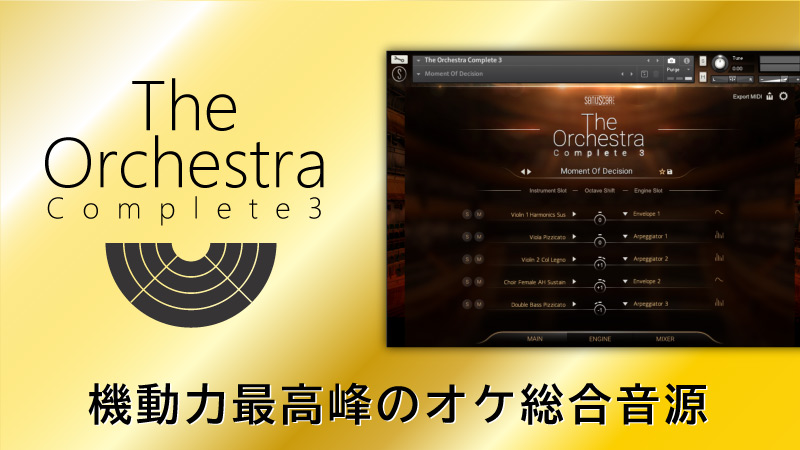Hollywood Orchestra Opus Editionレビュー 迫力のサウンド!
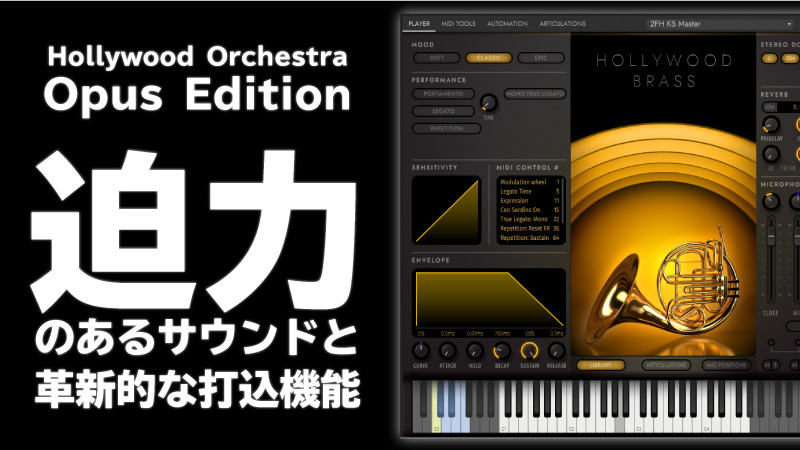
本記事が参考になった方は、ぜひリンクをご利用下さい。
Eastwest社から発売されているHollywood Orchestra Opus Editionは、映画音楽のような迫力のある音楽を作るのに適したオーケストラ総合音源です。
本記事では、
- 3種類のMOODの違いによるサウンドの違い
- 手軽にオケ音楽を作れるオーケストレーター
- 良い点&悪い点
など、実際のサウンドを交えながら、Hollywood Orchestra Opus Editionにとことん迫っていきます。
>Hollywood Orchestra Opus Editionの金額を確認
サウンドを聴いてみよう
3種類のMOODを切り替えよう!
今回は、サウンドの傾向を確かめるために、約20小節の短い楽曲を作ってみました。
前半部分だけ、Native Instruments Action Strikesでリズムを刻んでいますが、それ以外は全てHollywood Orchestra Opus Editionです。
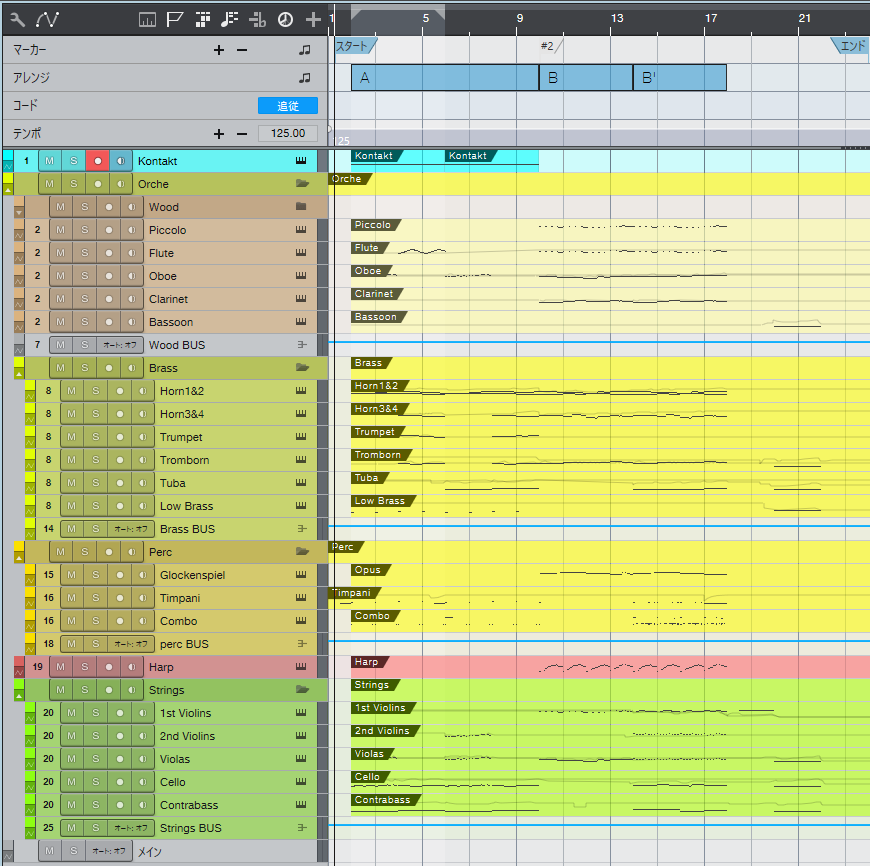
いかがでしょうか?
荘厳で派手めの音。いかにも映画などで出てきそうな迫力のある音です。
Hollywood Orchestra Opus Editionには、各楽器にMOODという、マイクポジションやリバーブ感などを調整した3つの簡易的なミキサープリセットが存在します。

①Classicを基準に作ったデータで、すべての楽器のMOODをSoft・Epicに切り替えるとどのように聞こえるようになるか試してみました。(*ただし、ただ切り替えただけなので、音量バランス等は、ちょっとチグハグに聞こえるかもしれません。)
②Softは、少しモヤがかかったようなサウンドでしょうか。もっと静かな、柔らかい曲のほうが合いそうですね。
③Epicは、迫力・深みを兼ね揃えた音です。一体感も感じますね。もう少しEpicに合わせて細かく調整すれば、もっと良くなりそうな気がします。
3種類のミキサープリセットを基点として、自分自身でマイク位置・リバーブの調整などが可能です。
視覚的なので分かりやすいですよね。
オーケストレーターで手軽な音楽制作!
Hollywood Orchestra Opus Editionには、オーケストレーターという簡単にオーケストラサウンドを打ち込める機能があります。
立ち上げ方・使い方を、私自身すぐに把握できなかったため、ここでは動画で機能を紹介します。
動画内でも紹介してますが、オーケストレーターは下記のメリットを持ちます。
- 簡単に豪華な演奏データを構築できる。
- アイデアの基点として使える。
- 楽器&フレーズの重ね方・アーティキュレーションなど、学べる部分がたくさんある。
特に、オーケストラの楽曲作りを専門にやってきていない方にとっては、学びの宝庫です。
オーケストレーターだけでも買う価値を感じるのではないでしょうか。
良い点・悪い点
良い点
迫力のある映画のような音楽を作れる!
迫力のある音が多いです。
特にブラスは、ブリッブリの「いかにも」な音がすぐ出せますね。
ただのベタ打ちでもこの迫力です。
私自身は舞台音楽を作る際、映画のような迫力が欲しいシーンのために、Hollywood Orchestra Opus Editionを導入しました。結果的には大成功でしたね。
アーティキュレーションが自動で登録される。
Hollywood Orchestra Opus Editionでは、アーティキュレーションが自動的にDAWのサウンドバリエーションに登録されます。(*Studio One上の話のため、他のDAWでどうかは分かりませんが……。)
音源を立ち上げ、楽器を読み込むと、何も設定せずとも……。
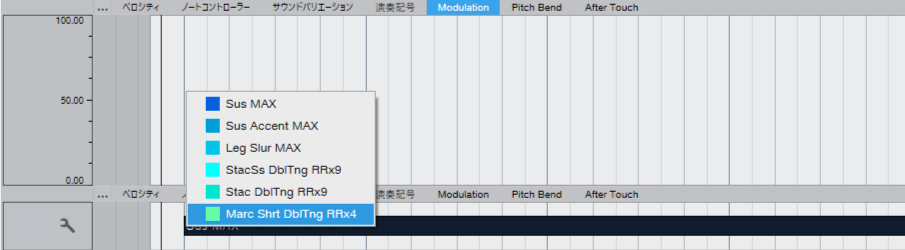
これが本当に便利です。全ての音源でこうなってほしいレベル。
しかも、追加でアーティキュレーションを登録しても、即座に自動的に追加されます。
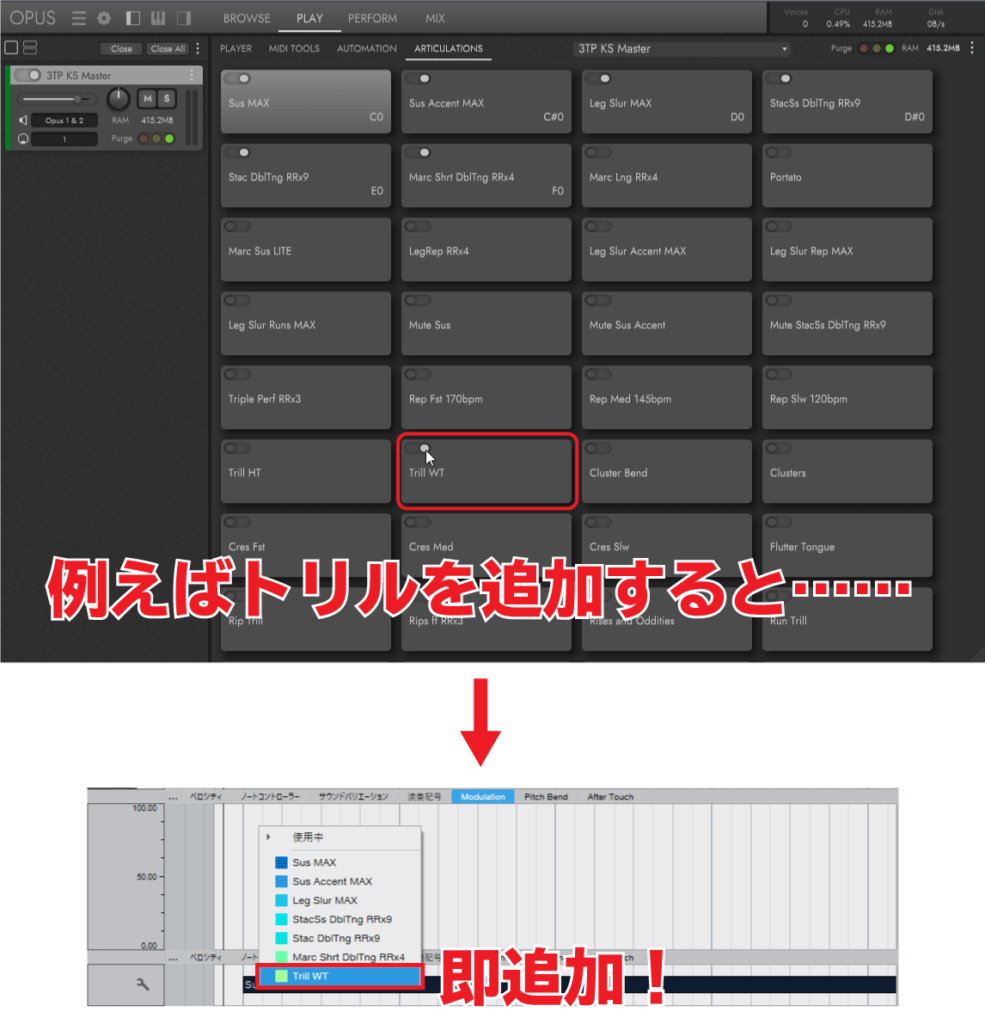
何の苦もなく打ち込みできるので、本当に楽ですね。
ティンパニのロールをモジュレーションできたり便利。
これは、良い点でも注意する点でもありますが、ここで紹介しておきます。
音量調整のパラメーターが3つあり、楽器やアーティキュレーションごとに違うため、楽器ごとに確認しながら打ち込む必要があります。
- モジュレーション C001:大抵の楽器で、演奏するニュアンスの強弱。
- エクスプレッション C011:大抵の楽器で、音量調整。
- ベロシティ:効かない楽器もあるが、打楽器やアクセントと名前に付いているアーティキュレーションは、音の出だしの強弱を表現できる。
ティンパニのロールのように、モジュレーションでロールの音量を調整できるというめちゃくちゃ便利なプリセットもあります。
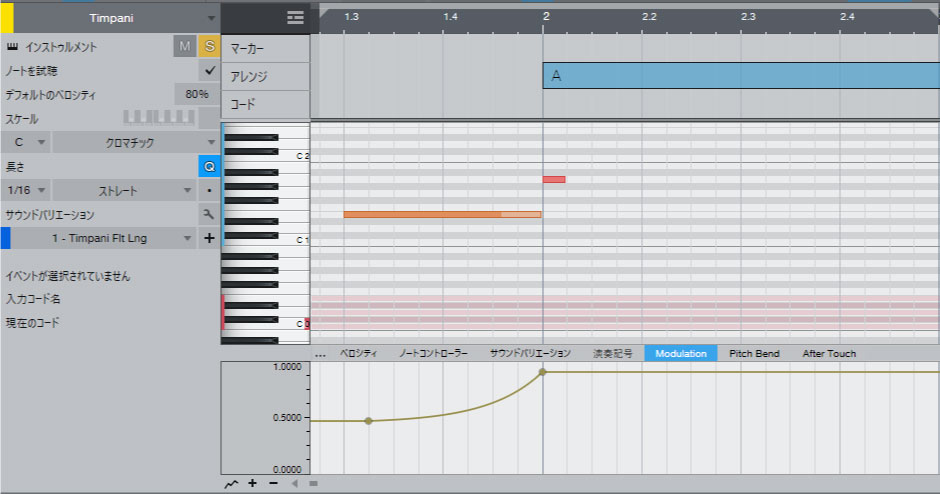
悪い点
ソロ弦楽器は少し遠い音。
ソロ弦楽器は、少し遠い音で収録されています。上品ですが、近い音が欲しい場合は、この音源ではないかな。と。
また、ソロのチェロ・バイオリンは収録されていますが、ビオラは収録されていないなど、少し謎の残る構成です。
私的には、ソロ弦楽器で近い音を求める場合は、Native Instruments Cremonaシリーズに手が伸びてしまいます。
ストレージは、SSD or M.2の必要あり
HDDだと、まともに動きません。ロードにめちゃくちゃ時間がかかり、音楽制作どころではなくなります。(私の体験談でもあります……。)
HDDの時は、全ての楽器を読み込むまでに数十分単位かかりました。
M.2ですと、1つの楽器を読み込むのにほんの数秒でロード可能です。全ての楽器でも1分かからないくらいのイメージです。
Hollywood Orchestra Opus Editionを導入する場合は、SSDかM.2のストレージの空きを確認しておきましょう。全てダウンロードするのに、944GB必要です。
ただし、分散して保存することも可能です。
メモリは64GBは欲しい。
フルオーケストラで、すべての楽器をキースイッチ状態(複数のアーティキュレーションを最初から読み込んでいる状態)で、MOOD「CLASSIC」で立ち上げたら、次のようになりました。

15GB食ってますね。もっとたくさんのアーティキュレーションを立ち上げる場合は、32GBのPCでは使用は結構きついと思います。
ちなみに、MOOD「EPIC」で立ち上げ直すと……

41GBとなりました。私のPCで64GBですが、80%くらいまで使うことになります。
資金に余裕があるのであれば、128GB欲しい所ですね。
DAWのファイル保存に時間がかかる。
Opusが含まれる楽曲データは、保存するのに時間がかかります。通常の保存が2,3秒だと思いますが、Opusが含まれているプロジェクトは、10~30秒ほどかかるイメージでしょうか。(立ち上げているOpusの数にもよる。)
DAWのファイル保存場所(SSD・HDD)に関係なく、時間がかかります。
DTMerのほとんどは、Ctrl+Sのファイル保存が染み付いていると思いますが、その度に時間がかかってしまうため、気をつける必要があります。
また、DAWの自動保存の間隔もある程度伸ばしたほうが、作曲に集中できると思います。
こうして使えばより便利に。
テンプレートを作ろう
これはHollywood Orchestra Opus Editionに限らず、全てのオーケストラ音源に言えることですが、オーケストラの楽曲を楽に作るためには、テンプレートを作るのが便利です。
オーケストラの楽曲は、複数の楽器を立ち上げる必要があります。バスを含めて20を越えるトラックを、0から立ち上げるのにはそれだけで時間がかかります。
下の画像のように、音源を立ち上げ、バスでまとめた状態のテンプレートを作っておきましょう。
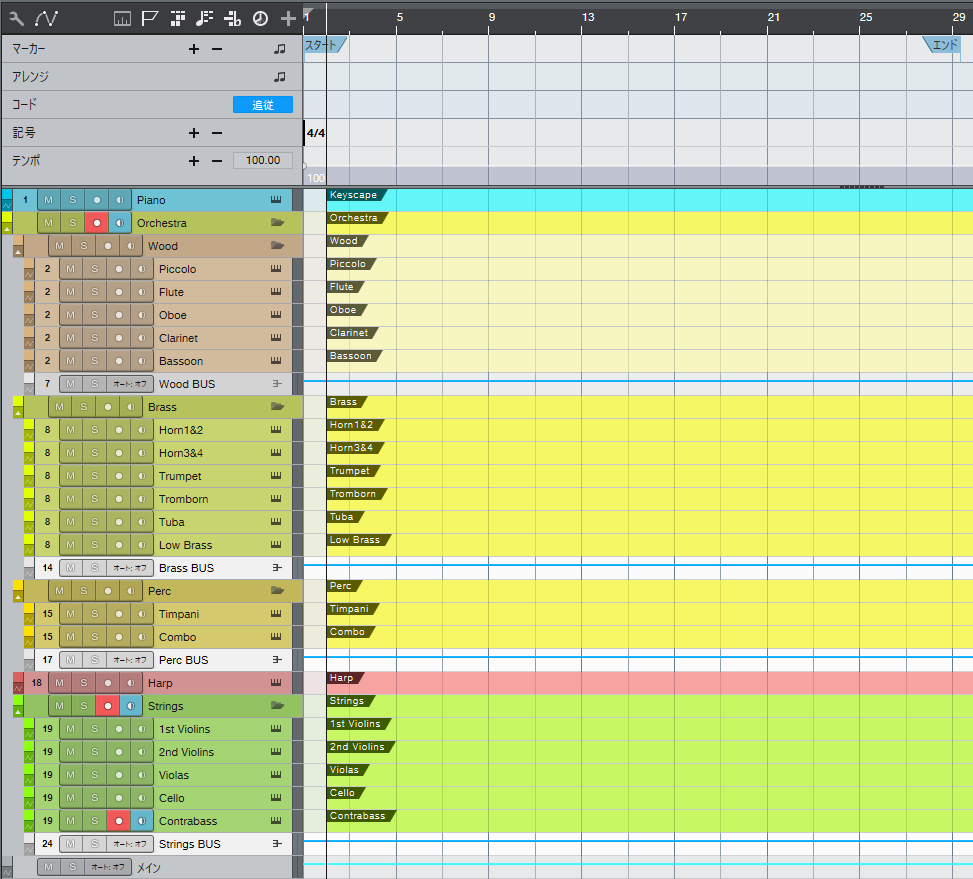
オーケストラの楽譜は、上記画像のように、楽器の順番が上から決まっています。
- 木管:フルート・オーボエ・クラリネット・バスーン
- 金管:ホルン・トランペット・トロンボーン・チューバ
- 打楽器等:ティンパニ・シンバル・ハープ
- 弦楽器:1stバイオリン・2ndバイオリン・ビオラ・チェロ・コントラバス
この順でトラックを作ったほうが、楽に作業を進められるでしょう。
アーティキュレーションの切替の仕方を把握しておこう。
Studio Oneでは、アーティキュレーションの切替方法は2つあります。
1つが、ある範囲をサウンドバリエーションで指定する方法。

2つ目が、ノート毎に指定する方法。
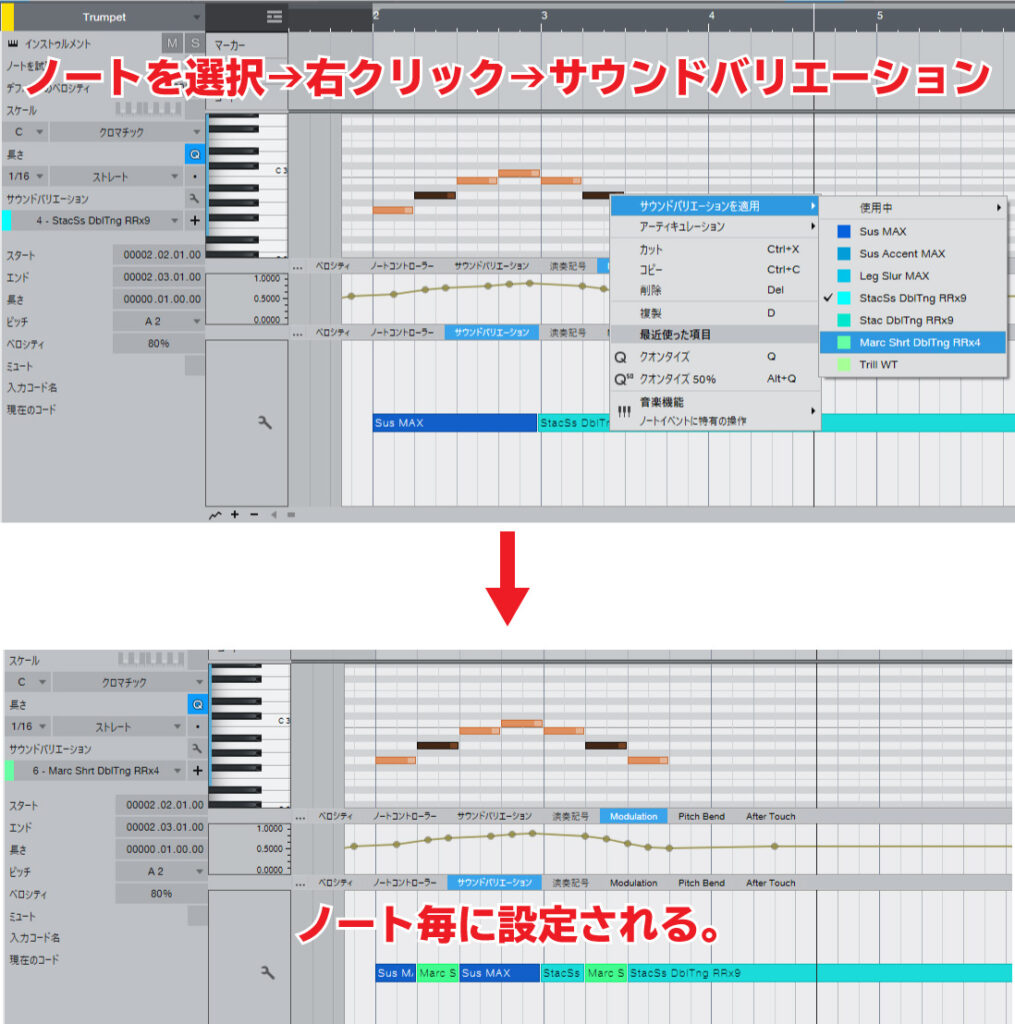
どちらの方法も併用すると、早く打ち込めると思います。
プリセット確認
収録されている楽器は、下記画像を参考に御覧ください。
プリセット名にKSと付いているのが、キースイッチでアーティキュレーションを切り替えられるプリセットです。
CPU負荷
CPU負荷はそれなりに高いです。マルチスレッド機能をオンにすると、CPUコアごとに負荷を分けられます。
上記画像では、Opus(弦楽器5種類)、Opus2(木管楽器5種)……と、一つのOpusの中で、複数の楽器を同時に立ち上げています。
【追記 2024/1/21】
一つのOpusの中で、キースイッチ系のプリセットを複数読み込むのはやめたほうが良いです。例えば、バイオリン1st&2nd・ビオラ・チェロ・コントラバスのキースイッチプリセットを一つのOpus内で立ち上げてはいけません。
それぞれ別にOpusを立ち上げることで、CPU負荷を軽減できます。またMicを立てるほどに重くなるので、考慮すべき時もあるでしょう。
●PCスペック
- OS:Windows10 64bit
- CPU:AMD Ryzen 9 3900X [3.8GHz/12Core]
- メモリ:64GB
- DAW:Studio One5.5
- サンプリングレート・解像度:48kHz・32bit float
- バッファーサイズ:512samples
- オーディオインターフェース:Antelope Audio Discrete4
まとめ
以上が、Hollywood Orchestra Opus Editionのレビューです。
金額は張りますが、迫力のある楽曲を作れるとても濃いサウンド。
そして、オーケストラ音楽を学ぶことのできるオーケストレーター機能。
頼れる味方として、あなたの音楽制作を助けてくれるはずです。
>Hollywood Orchestra Opus Editionの金額を確認

こんな作品、作ってます。